Daftar isi
Perangkat lunak After Effects Adobe menggunakan berkas AEP, yang sering dikenal sebagai format Berkas Proyek After Effects. Berkas AEP menggunakan ekstensi berkas AEP untuk menyimpan berkas proyek untuk pembuatan video.
Jika file Proyek After Effects Anda terhapus atau belum disimpan, Anda dapat mengambil kembali file AEP menggunakan perangkat lunak pemulihan data khusus dan alat bawaan lainnya dalam program tersebut.
Cara Memulihkan File Proyek After-Effect yang Terhapus
Jika Anda tidak sengaja menghapus file AEP penting di komputer, Anda dapat dengan mudah memulihkannya menggunakan EaseUS Data Recovery Wizard . Perangkat lunak pemulihan file yang dihapus secara permanen ini dapat digunakan di Windows dan macOS.
- Ini dapat membantu Anda menemukan 200+ jenis file yang hilang yang disebabkan oleh penghapusan, pemformatan, serangan virus, kerusakan sistem, atau penyebab yang tidak dapat dijelaskan.
- Alat pemulihan data EaseUS dapat memulihkan file yang terhapus dari hard drive eksternal , pen drive, kartu memori, pemutar video, pemutar musik, dan sebagainya.
Unduh dan instal program ramah lingkungan ini sekarang.
Langkah 1. Pilih lokasi untuk memindai
Pilih perangkat dan drive tertentu tempat Anda menghapus file secara permanen menggunakan Shift Delete atau mengosongkan Recycle Bin. Kemudian, klik tombol "Cari Data yang Hilang" untuk menemukan file yang hilang.

Langkah 2. Periksa hasilnya
Perangkat lunak akan secara otomatis mulai memindai seluruh drive yang dipilih. Setelah pemindaian selesai, pilih folder yang dihapus atau hilang di panel kiri menggunakan fitur "Path". Kemudian, terapkan fitur "Filter" atau gunakan kotak pencarian untuk menemukan file yang dihapus dengan cepat.

Langkah 3. Pulihkan file yang dihapus
Pilih file yang dihapus dan klik "Pratinjau". Selanjutnya, klik "Pulihkan" untuk menyimpannya di lokasi atau perangkat lain yang aman. Anda dapat memilih penyimpanan cloud, seperti OneDrive, Google Drive, dll., dan klik "Simpan" untuk menyimpan file yang dipulihkan.

Jika Anda merasa informasi ini bermanfaat, silakan bagikan dengan orang lain di media sosial untuk membantu mereka mengatasi tantangan umum ini.
#Pulihkan File AEP yang Dihapus dari Recycle Bin
Jika Anda beruntung bahwa proyek AE Anda masih ada di Recycle Bin, Anda dapat dengan mudah menemukannya dan mengembalikan file yang terhapus ke jalur aslinya.
Langkah 1. Klik dua kali ikon "Recycle Bin" pada desktop Anda untuk membukanya.
Langkah 2. Cari file AEP yang dihapus yang perlu Anda pulihkan. Anda dapat mencari item tersebut dengan mengetik aep pada kotak pencarian di sudut kanan atas.
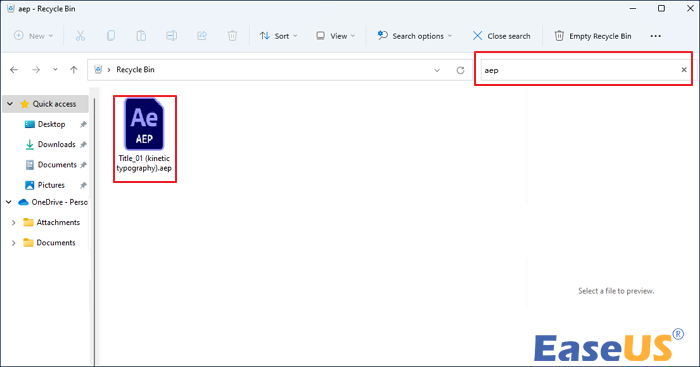
Langkah 3. Pilih file AEP yang dihapus, atau tahan tombol kontrol untuk memilih beberapa file.
Langkah 4. Klik kanan file yang dipulihkan dan pilih "Pulihkan" untuk mengonfirmasi dan mengembalikannya ke tempat semula.
PELAJARI LEBIH LANJUT
Masih penasaran? Klik di sini untuk mempelajari cara membuka file AEP.
Cara Mengembalikan Proyek After-Effect yang Belum Disimpan
Adobe terus memperbarui perangkat lunak kreatifnya dan memperkenalkan kemampuan baru untuk melindungi data Anda. Fitur Simpan Otomatis Adobe After Effects akan menyimpan proyek AEP Anda secara berkala jika diaktifkan. Dengan demikian, fitur ini berguna dalam skenario seperti komputer mogok yang tidak terduga atau listrik padam.
Langkah 1. Pilih "Edit" > "Preferensi," lalu centang "Simpan Otomatis" dan klik "OK."
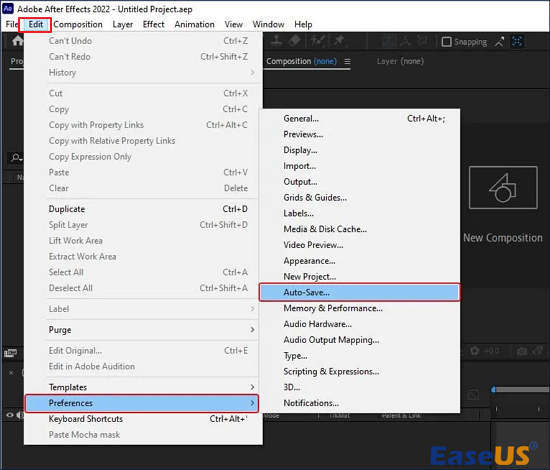
Langkah 2. Anda akan melihat opsi untuk menyimpan setiap 20 menit atau 30 menit. Anda dapat memilih salah satu untuk melindungi proyek Anda dari kehilangan data yang semakin banyak.
Cara Memulihkan File PSD (Photoshop) yang Tidak Tersimpan atau Terhapus pada Tahun 2024
Jika Anda kehilangan file Photoshop tanpa menyimpannya karena penutupan yang tidak disengaja atau Photoshop atau komputer Windows yang tiba-tiba mogok, jangan khawatir.

Apakah Mungkin Memulihkan File Proyek AEP yang Hilang?
Ya! Sangat mungkin untuk memulihkan proyek After Effects yang tidak disimpan atau rusak di Windows. Jangan panik jika Anda tidak menyimpan proyek After Effects karena program mogok atau lupa. Adobe After Effects menyertakan fitur Simpan Otomatis yang memungkinkan Anda memulihkan file proyek After Effects yang tidak disimpan.
Jika file After Effects Anda dihapus atau bahkan dikeluarkan dari Recycle Bin, file tersebut tidak dihapus secara permanen dari sistem. Namun, jika Anda belum menimpanya, file AEP Anda dapat dengan mudah diambil kembali menggunakan program pemulihan data profesional seperti EaseUS Data Recovery Wizard.
Untuk Menyimpulkan
Banyak pengguna After Effects khawatir file proyek akan hilang karena OS atau program tiba-tiba mogok, terhapus secara tidak sengaja atau disengaja, dan sebagainya. Anda dapat memulihkan file proyek After Effects yang terhapus atau tidak tersimpan dengan EaseUS Data Recovery Wizard, Auto-Save, atau Windows Recycle Bin. Setelah memulihkan file AEP, Anda dapat melanjutkan pengeditan atau menyimpannya di lokasi yang aman.
Artikel Terkait
-
Apakah Memformat Drive Akan Menghapus Semuanya? Tidak!
![author icon]() Daisy/2024/09/20
Daisy/2024/09/20
-
Cara Mengembalikan Komputer ke Tanggal Sebelumnya [Windows 11/10]
![author icon]() Daisy/2024/09/10
Daisy/2024/09/10
-
Cara Memulihkan File Setelah Pemformatan
![author icon]() Brithny/2024/09/10
Brithny/2024/09/10
-
Cara Memulihkan Unduhan Chrome yang Dihapus dan Melanjutkan Unduhan Chrome yang Dibatalkan
![author icon]() Daisy/2024/09/10
Daisy/2024/09/10